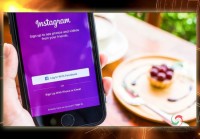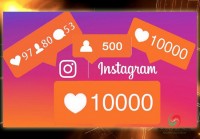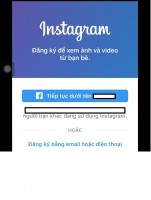Cách Tải Ảnh Trên Instagram Về Máy Tính Đơn Giản, Nhanh Chóng
Chỉ trong ba năm ngắn ngủi, Instagram không chỉ trở thành một trong những công cụ truyền thông hiệu quả nhất, nó còn là một trong những website nhận được lượng truy cập cao nhất trên thế giới. Theo thống kê, Instagram được xếp thứ 21 trong số những website phổ biến nhất ở Hoa Kì và xếp hạng 41 trên toàn thế giới, riêng mảng mạng xã hội, nó hoàn toàn thống trị, chỉ đứng sau công ty mẹ Facebook và Messenger
Dưới sự bảo trợ của Facebook, danh tiếng của Instagram ngày càng lan rộng, sau lần đầu tiên ra mắt vào tháng 4 năm 2012, cộng đồng Instagram đã đạt đến con số 80 triệu người dùng và vẫn đang tiếp tục tăng mạnh. Ngày nay, Instagram không chỉ là công cụ đăng ảnh “sefie” của các bạn trẻ, nó đã phát triển thành một hệ thống khổng lồ tạo cơ hội cho các thương hiệu tiếp cận được khách hàng tiềm năng nhờ tính năng chạy quảng cáo trên Instagram, rõ ràng đây là một công cụ tuyệt vời thích hợp cho cả cá nhân và doanh nghiệp
Ở Instagram, bạn có thể tìm thấy mọi thứ, từ những bức ảnh nghệ thuật, tác phẩm văn học, địa danh du lịch cho đến công thức nấu ăn, trang sức handmade…Nhưng, có một thực tế không thể phủ nhận, phần lớn người dùng chỉ biết cách lưu giữ lại những bức ảnh yêu thích bằng cách chia sẻ trên tài khoản Facebook, Twitter, Tumblr hay Flickr…Trong khi có khá nhiều cách khác nhau cho phép bạn tải ảnh trên Instagram, trực tiếp lưu ảnh mà vẫn giữ nguyên được chất lượng ảnh rõ nét, nếu bạn đang tìm kiếm một cách hiệu quả để tải ảnh trên Instagram về máy tính

Tải ảnh trên Instagram chỉ bằng vài thao tác đơn giản
Không có một phương pháp “chính thống” nào (Kể cả những cách được giới thiệu trong bài viết) được Instagram chính thức công bố dành riêng cho tính năng cách lưu ảnh trên Instagram, nhưng những lựa chọn dưới đây rất đáng thử nếu bạn muốn sở hữu những bức ảnh chất lượng cao, có thể thao tác chỉnh sửa, lưu trữ làm nguồn tài liệu tham khảo hoặc đưa vào kho tài nguyên photoshop để sử dụng cho nhiều mục đích khác nhau
Cách tải ảnh trên Instagram về máy tính trực tiếp trên trình duyệt
Đầu tiên, bạn có thể thao tác trực tiếp từ trình duyệt, cách này hơi phức tạp hơn một chút so với tải hình trên Facebook, nhưng chỉ việc làm đúng theo hướng dẫn, bạn sẽ thành công, không cần công cụ tải ảnh, không có những thủ thuật phức tạp, tất cả đều trực quan
Bước 1: Từ máy tính, hãy mở trình duyệt yêu thích của mình (Chrome hoặc Firefox chẳng hạn), truy cập vào địa chỉ Instagram.com và chọn một bức ảnh yêu thích bất kì, bấm vào để mở bức ảnh lên, giao diện lúc này sẽ như hình dưới, bức ảnh muốn tải nằm một bên và phần còn lại dành cho mục comment, like…

Bạn cần mở ảnh trên Instagram ở giao diện như hình để tải về với chất lượng cao nhất
Bước 2: Click chuột phải vào bức ảnh, bạn sẽ thấy hiện ra một số mục lựa chọn cơ bản như Tải Lại, Quay Lại, Lưu Thành…(Tôi đang sử dụng Cốc Cốc bản tiếng Việt, nếu bạn sử dụng trình duyệt Chrome hoặc Firefox bản tiếng Anh). Đa số người dùng sẽ chọn cách sử dụng tính năng Lưu Thành…Nhưng bức ảnh tải về sẽ bị mờ và chất lượng thấp
Bước 3: Sau khi Click chuột phải, chọn “Xem nguồn trang” hoặc “View page source” nếu bạn sử dụng trình duyệt bản tiếng Anh, bạn sẽ được chuyển sang mã nguồn của bức ảnh, từ những trình duyệt khác nhau, giao diện có thể khác nhau, nhưng về cơ bản, bạn có thể thấy được những đoạn code phức tạp (Đừng vội nản, bạn không phải học chương trình lập trình viên ở những bước tiếp theo đâu)

Tùy theo trình duyệt sử dụng sẽ dùng từ khác nhau, nhưng về chức năng vẫn giống hệt nhau
Bước 4: Bấm tổ hợp phím tắt Ctrl + F để mở khung tìm kiếm ở đoạn code, gõ vào khung tìm kiếm từ “jpg”, bạn sẽ thấy có rất nhiều kết quả được đánh dấu vàng ở khung kéo xuống, hãy quan tâm đến đoạn code có chứa từ “jpg” hiển thị ĐẦU TIÊN (Nó cũng được hightlight trong đoạn code và được mở đầu bằng content=, đây là địa chỉ cho phép bạn tải ảnh chất lượng cao từ Instagram)
Bước 6: Copy đoạn code dạng địa chỉ mở đầu bằng https: // có chứa kí tự “jpg” bằng cách tô đậm, sau đó bấm tổ hợp phím Ctrl + C hoặc click chuột phải, chọn Sao Chép hoặc Copy (Lưu ý chỉ copy nội dung https, không copy phần ngoài dấu ngoặc kép)

Copy đoạn code có chứa đuôi jpg đầu tiên được đánh dấu trong code ảnh
Bước 7: Mở tab mới trên trình duyệt, dán địa chỉ vừa copy vào, bạn sẽ thấy được kích thước đầy đủ của bức ảnh hiển thị ở chất lượng cao nhất, lúc này bạn có thể an tâm click chuột phải chọn “save image as” hoặc “Lưu hình ảnh thành”. Chất lượng bức ảnh lúc này có thể thao tác chỉnh sửa trên các công cụ khác như photoshop hoặc Paint trước khi đăng tải mà không cần lo vỡ ảnh, mờ…

Sau khi hoàn thành thao tác, bạn có thể tải ảnh với chất lượng và kích thước y hệt ảnh gốc
Liên quan đến Zalo nếu như các bạn muốn đăng nhập và sử dụng tài khoản của mình trên các thiết bị máy tính hãy tham khảo ngay hướng dẫn cách cài đặt Zalo trên máy tính đơn giản nhất
Cách tải ảnh trên Instagram về máy tính bằng công cụ tải ảnh online Dinsta
Phương pháp này được áp dụng cho trình duyệt bất kì, cũng như tất cả các hệ điều hành, cho dù bạn sử dụng Mac hay Window bằng cách sử dụng Dinsta, một website trực tuyến cho phép tải ảnh hoàn toàn miễn phí theo hướng dẫn dưới đây
Bước 1: Mở trình duyệt web yêu thích từ máy tính (Firefox, Chrome hoặc Cốc Cốc là những sự lựa chọn phổ biến nhất)
Bước 2: Truy cập địa chỉ https://www.instagram.com, đăng nhập nếu bạn đã tạo tài khoản riêng (Nếu bạn lướt web, vô tình thấy một bức hình trên Instagram và muốn lưu về, khi bấm vào bức ảnh, Instagram vẫn sẽ yêu cầu đăng nhập để tiếp tục thao tác, nên tốt nhất chuẩn bị sẵn cho mình một tài khoản Instagram riêng luôn nhé)
Bước 3: Chọn một bức ảnh muốn tải về từ những người bạn đang theo dõi hoặc một ảnh bất kì nếu đang lướt web (bạn chỉ có thể thao tác sau khi đã truy cập ảnh từ Instagram)
Bước 4: Nhấp chuột phải vào mục thời gian đăng ảnh hiển thị trên mỗi bức ảnh (ngày/ giờ đăng ảnh như 8 tiếng trước hoặc 4 ngày trước, hoặc một ngày cụ thể nào đó), chọn “Sao chép địa chỉ liên kết” hoặc Copy link address nếu bạn sử dụng trình duyệt Chrome, Cốc Cốc, chọn Copy Link Location nếu bạn sử dụng Firefox
.jpg)
Bằng cách sử dụng công cụ online, bạn có thể tải ảnh trên Instagram bằng bất kì trình duyệt nào
Bước 5: Truy cập địa chỉ website http://dinsta.com, ngay đầu website bạn sẽ thấy được khung chọn có hướng dẫn “Enter Instagram URL” cho phép nhập link vừa sao chép ở bước 4 vào (nhớ nhấp vào trước khi thao tác)
Bước 6: Dán địa chỉ liên kết vừa sao chép vào hộp chọn của Dinsta bằng cách bấm tổ hợp phím tắt Ctrl + V, bấm “Go” màu đỏ sau khi hoàn tất thao tác, bạn sẽ được đưa đến giao diện mới có hình bức ảnh muốn tải, bấm vào “Download” để tải xuống
Bước 7: Chọn vị trí lưu ảnh bất kì và bấm Save để hoàn tất thao tác tải ảnh (Lời khuyên ở đây là bạn nên chọn lưu ảnh ở một thư mục riêng trong ổ đĩa D, hạn chế trực tiếp đưa ảnh vào mục download ở ổ đĩa C để tránh lãng phí bộ nhớ máy).

Figure 1Chọn Download để hoàn tất bước tải ảnh về máy
Lưu ý: Bạn có thể thử một số địa công cụ online cho phép tải ảnh trên Instagram hiệu quả không kém nếu muốn, trong số đó nổi bật nhất là những cái tên đã khá quen thuộc trên thế giới: WeinStag, Downloadgram, Instasave,…
Nếu các bạn muốn sử dụng Instagram nhưng chưa có tài khoản, hãy tìm hiểu ngay các bước đăng ký Instagram đơn giản, hiệu quả nhất nhé
Cách lưu ảnh từ Instagram về bằng cách sử dụng trình duyệt Chrome
Có một phương pháp dành riêng nếu bạn thường xuyên sử dụng trình duyệt Chrome cho phép bạn dễ dàng thao tác dễ dàng nếu muốn lưu ảnh mà không cần truy cập công cụ tải ảnh trực tuyến, bằng cách làm theo hướng dẫn, bức ảnh sẽ về máy bạn chỉ trong 20 giây
Bước 1: Mở Google Chrome từ máy tính bất kì
Bước 2: Truy cập vào website chính thức của Instagram từ địa chỉ https://www.instagram.com và đăng nhập tài khoản User bằng cách nhập địa chỉ mail và mật khẩu (Hoặc liên kết với tài khoản Facebook sẵn có)
Bước 3: Truy cập địa chỉ bức ảnh muốn tải về (bạn cần truy cập trực tiếp vào địa chỉ bức ảnh nếu tìm kiếm hình ảnh từ Google)
Bước 4: Nhấp chuột phải vào bức ảnh muốn tải về, chọn “Inspect”, một giao diện code kiểm tra sẽ hiện ra bên phải hoặc phía dưới trình duyệt với khá nhiều mục lựa chọn. Đây là tính năng hữu ích được ứng dụng rất nhiều của Chrome, cụ thể là tải ảnh trên Instagram trong trường hợp này

Hướng dẫn tải ảnh Instagram dành riêng cho ứng dụng Chrome
Bước 5: Từ side bar, chọn mục Sources ở vị trí thứ 3 sau các mục Elements và Console
Bước 6: Có khá nhiều thư mục khác nhau ở mục Sources, ở đây chúng ta chỉ quan tâm đến thư mục instagram ngay phía dưới connect.facebook.net, ở từng thiết bị khác nhau, thư mục có thể có tên khác nhau, ở đây thư mục của tôi có tên Instagram.fsgn8, nhấp đôi vào thư mục để hiển thị các tập tin con trong đó
Bước 7: Bấm vào các tập tin con bất kì, bạn sẽ thấy được hình ảnh trong đó, hãy chọn hình ảnh muốn tải bất kì, nhấp chuột phải vào bức ảnh, bấm chọn Lưu, sau đó chọn vị trí lưu ảnh bất kì trên máy tính
.jpg)
Bạn có thể tải bất kì bức ảnh nào trong những thư mục bằng cách áp dụng cách trên
Bước 8: Sau khi chọn vị trí và bấm Save, bạn đã hoàn tất bước tải bức ảnh mà vẫn giữ nguyên được chất lượng và kích thước tải lên.